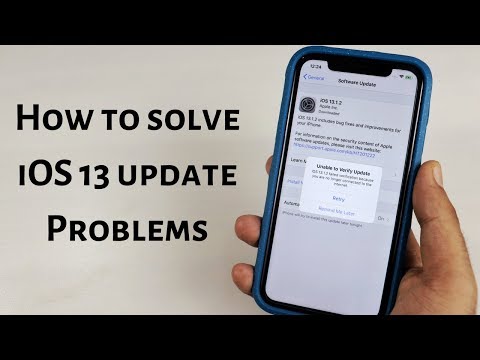
Sadržaj
- Kako riješiti probleme s instalacijom iOS-a 13
- Kako riješiti probleme s vijekom trajanja baterije iOS 13
- Kako riješiti probleme s iOS 13 Bluetoothom
- Kako riješiti probleme s Wi-Fi sustavom iOS 13
- Kako riješiti probleme sa mobilnim podacima u sustavu iOS 13
- Kako riješiti probleme s iOS 13 FaceTimeom
- Kako riješiti probleme s aplikacijom iOS 13
- Kako popraviti slučajna ponovna pokretanja iOS-a 13
- Kako riješiti probleme s vizualnom govornom poštom u sustavu iOS 13
- Kako riješiti iOS 13 GPS probleme
- Instalirajte iOS 13.7 za bolju sigurnost
Problemi s iOS-om 13 i dalje muče korisnike iPhonea dok prodiremo dublje u 2020.
Apple nastavlja rješavati probleme s iOS 13 i probleme s performansama, ali i dalje vidimo i čujemo pritužbe korisnika iPhonea koji su se prebacili s iOS 12 na iOS 13 i sa starijih verzija iOS 13 na iOS 13.6.1.
Trenutni popis problema s iOS-om 13 uključuje uobičajene sumnjive osobe: nenormalno pražnjenje baterije, problemi s Wi-Fi-jem, problemi s Bluetoothom, kašnjenje korisničkog sučelja, padovi i problemi s instalacijom. Neki od ovih problema novi su, drugi su preneseni s iOS-a 12 i starijih verzija iOS-a 13.
Iako će neki od ovih problema Apple trebati riješiti u ažuriranju softvera ili možda u posjetu vašoj lokalnoj Apple Store, drugi se mogu riješiti za nekoliko minuta.
Ako sumnjate, pokušajte ažurirati na najnoviju verziju iOS-a 13 (iOS 13.6.1). Appleova ažuriranja softvera gotovo uvijek donose nove ispravke programskih pogrešaka i vrijedi ga pokušati ako naiđete na probleme.
U ovom vodiču provest ćemo vas kroz popravke nekih od najčešćih problema s iOS-om 13. Ako primijetite ispražnjenost baterije, probleme s povezivanjem ili nešto drugo, pregledajte ove popravke prije nego što telefon odnesete u trgovinu.
Isprobajte Starz ili HBO Free s Amazon kanalima
Kako riješiti probleme s instalacijom iOS-a 13
Ako vam instalacija iOS 13 zaglavi, trebali biste ga moći sami odlijepiti.
Ako ste zapeli, morat ćete izvršiti hard reset. Na starijim iPhone modelima morat ćete istovremeno držati tipku za početnik i tipku za uključivanje i pričekati dok se uređaj ponovno ne pokrene.
Ako ste vlasnik iPhonea 7, držite tipku za smanjivanje glasnoće i tipku za uključivanje / isključivanje dok se uređaj ne resetira. Ako ste vlasnik iPhonea 8, pritisnite tipku za pojačavanje i otpuštanje zvuka, pritisnite tipku za smanjivanje i smanjivanje glasnoće, a zatim držite tipku za uključivanje oko 5-10 sekundi dok se ne resetira.
Ako posjedujete noviji model poput iPhonea X, morat ćete pritisnuti glasnoću, smanjiti glasnoću, a zatim držati bočni gumb na desnom rubu uređaja dok se uređaj ne ponovno pokrene.
Ako primijetite duže vrijeme preuzimanja nego obično, pričekajte nekoliko minuta i pokušajte ponovo. Možda biste željeli istražiti usmjerivač ili provjeriti Appleovu stranicu usluge na prekid rada.
Kako riješiti probleme s vijekom trajanja baterije iOS 13
Ako se baterija vašeg uređaja prazni brže nego što je to uobičajeno, možete pokušati s nekoliko stvari.
Ako se nakon instalacije nadogradnje iOS 13 susrećete s izrazitim pražnjenjem baterije, pogledajte naš popis ispravki. Provest će vas kroz korake koje obično poduzimamo kad vidimo aboralni odvod.
Ako tamo ništa ne uspije, postoji vjerojatnost da imate lošu bateriju. U tom ćete slučaju trebati stupiti u kontakt s Appleom oko nabave zamjene.
Ako živite u blizini Apple Store-a, zakažite sastanak u Genius Baru. Oni bi trebali moći dijagnosticirati vaš problem za nekoliko minuta. Ako u blizini nemate Apple Store, poželite stupiti u kontakt s korisničkom službom tvrtke.
Kako riješiti probleme s iOS 13 Bluetoothom
Ako ne možete povezati iPhone s jednim ili više uređaja s Bluetoothom, evo nekoliko općih koraka.
 151 recenzija Apple iPhone 11 Pro Max, 256 GB, ponoćno zeleni, potpuno otključan (obnovljen)
151 recenzija Apple iPhone 11 Pro Max, 256 GB, ponoćno zeleni, potpuno otključan (obnovljen) - Potpuno otključan i kompatibilan s bilo kojim odabranim prijevoznikom (npr. AT&T, T-Mobile, Sprint, Verizon, US-Cellular, Cricket, Metro itd.).
- Uređaj se ne isporučuje sa slušalicama ili SIM karticom. Sadrži punjač i kabel za punjenje koji su možda generički, a u tom će slučaju imati certifikat UL ili Mfi (napravljeno za iPhone).
- Pregledana i zajamčena minimalna kozmetička oštećenja, koja se ne primjećuju kada se uređaj drži na dohvat ruke.
- Uspješno je prošao cjelovit dijagnostički test koji osigurava potpuno novu funkcionalnost i uklanjanje svih osobnih podataka prethodnih korisnika.
- Testirano na ispravnost baterije i zajamčeno ima minimalni kapacitet baterije od 80%.
Prvo ćete htjeti zaboraviti Bluetooth vezu na uređaju. Evo kako to učiniti:
- Krenite u svoje Postavke.
- Dodirnite Bluetooth.
- Odaberite vezu pomoću "i" u krugu.
- Dodirnite Zaboravi ovaj uređaj.
- Pokušajte se ponovo povezati s uređajem.
Ako to ne uspije, pokušajte resetirati mrežne postavke vašeg iPhonea. Evo kako:
- Idite na svoje postavke.
- Dodirnite Općenito.
- Dodirnite Resetiraj.
- Dodirnite Poništi mrežne postavke.
Dovršenje ovog postupka potrajat će nekoliko sekundi, a vaš će iPhone zaboraviti sve poznate Bluetooth uređaje. Uz to će zaboraviti i poznate Wi-Fi mreže, zato pripazite da su vam lozinke pri ruci.
Također možete pokušati vratiti postavke uređaja na tvorničke postavke. Evo kako to učiniti:
- Krenite u Postavke.
- Dodirnite Općenito.
- Dodirnite Resetiraj.
- Dodirnite Poništi sve postavke.
Problemi s Bluetoothom poznati su po tome što ih je teško riješiti, pa ako nijedna od ovih stvari ne uspije, možda ćete morati kontaktirati Appleovu službu za korisnike ili tvrtku koja proizvodi proizvod s kojim se pokušavate povezati.
Kako riješiti probleme s Wi-Fi sustavom iOS 13
Ako primijetite male brzine ili imate prekida veze nakon prelaska na iOS 13, pokušajte ove korake.
Prije nego što se počnete zezati s postavkama vašeg iPhonea, prvo ćete htjeti pogledati svoju Wi-Fi vezu. Ako ste na kućnoj Wi-Fi mreži, pokušajte isključiti usmjerivač na minutu. Priključite ga natrag i provjerite pomaže li to.
Ako ne možete pristupiti usmjerivaču na koji ste povezani ili ako ste sigurni da to nema nikakve veze s vašim usmjerivačem, idite u aplikaciju Postavke na iPhoneu.
Jednom kad ste tamo, poželjet ćete zaboraviti Wi-Fi mrežu koja vam stvara probleme. Evo kako to učiniti:
- U postavkama dodirnite Wi-Fi.
- Odaberite vezu dodirom na "i" u krugu.
- Dodirnite Zaboravi ovu mrežu na vrhu zaslona. To će uzrokovati da vaš iPhone zaboravi lozinku za Wi-Fi, pa neka vam bude pri ruci.
Ako to ne uspije riješiti vaše probleme, pokušajte resetirati mrežne postavke telefona:
- Idite na svoju aplikaciju Postavke.
- Dodirnite Općenito.
- Dodirnite Resetiraj
- Dodirnite Poništi mrežne postavke.
Ako vam ništa od toga ne pomogne, prijeđite na Appleov vodič za probleme s Wi-Fi mrežom.
Kako riješiti probleme sa mobilnim podacima u sustavu iOS 13
Ako vam uređaj iznenada počne govoriti da nemate uslugu i ne možete se povezati s LTE ili 4G vezom, evo što biste trebali učiniti.
Prvo ćete biti sigurni da u vašem području nema prekida rada mobilne mreže. Potražite izvješća na društvenim mrežama i / ili kontaktirajte svog davatelja usluga na Twitteru. Također preporučujemo provjeru Detektora dolje da biste vidjeli imaju li drugi u vašem području slične probleme.
Ako utvrdite da problem nije povezan s nestankom mreže na vašem području, poželjet ćete ponovno pokrenuti iPhone ili iPad i provjeriti pokreće li vezu vezu.
Ako se to ne vrati u normalu, pokušajte uključiti zrakoplovni način na 30 sekundi prije nego što ga isključite. Način rada u zrakoplovu ukida sve veze na vašem uređaju.
Ako uključivanje i isključivanje načina rada u zrakoplovu ne uspije, pokušajte isključiti mobilne podatke i / ili LTE kako biste provjerili pomaže li to.
Ako želite isključiti LTE:
- Idite u Postavke.
- Dodirnite Cellular.
- Dodirnite Opcije mobilnih podataka.
- Dodirnite Omogući LTE.
- Isključi ga.
- Ostavite ga minutu, a zatim ga ponovno uključite.
Ako želite potpuno isključiti Cellular Data bez isključivanja ostalih usluga:
- Idite na Postavke.
- Dodirnite Cellular.
- Taknite Cellular Data.
- Isključi ga.
- Ostavite ga minutu i ponovno uključite.
Kako riješiti probleme s iOS 13 FaceTimeom
Ako imate problema s upućivanjem ili primanjem FaceTime poziva, provjerite nema li problema u Appleu. Ako FaceTime pored sebe ima zeleni simbol, problemi su na vašem kraju. Ako je to slučaj, isprobajte ove popravke.
Prvo provjerite je li vaš uređaj pravilno povezan s Wi-Fi mrežom ili staničnom mrežom. Ako jest, sada ćete htjeti provjeriti je li FaceTime uključen. Evo kako to učiniti:
- Krenite u Postavke.
- Dodirnite FaceTime.
- Ako primijetite poruku u kojoj stoji "Čekanje na aktivaciju", isključite FaceTime, a zatim ga ponovo uključite.
Ako je FaceTime uključen, a vi ste povezani s Wi-Fi mrežom ili staničnom mrežom, pokušajte ponovo pokrenuti iPhone. Ovo nam je povremeno uspjelo.
Ako imate problema s povezivanjem putem FaceTimea putem mobilne mreže, provjerite jesu li mobilni podaci trenutno uključeni za FaceTime. Prati ove korake:
- Krenite u Postavke.
- Dodirnite Cellular.
- Pomaknite se prema dolje i provjerite je li FaceTime uključen.
Kako riješiti probleme s aplikacijom iOS 13
Ako vam jedna ili više aplikacija stvara probleme nakon nadogradnje iOS-a 13, evo nekoliko stvari koje možete isprobati prije nego što stupite u kontakt s razvojnim programerom.
Prvo pokušajte ponovo pokrenuti iPhone. Ako to ne poboljša performanse, morat ćete potražiti ažuriranje u App Storeu. Programeri istiskuju tok ažuriranja podrške za iOS 13 i preuzimanje najnovije verzije aplikacije moglo bi vam pomoći.
Također možete pokušati izbrisati aplikaciju i ponovo je preuzeti.
Ako jednostavno ne možete sami riješiti problem, kontaktirajte razvojnog programera aplikacije i provjerite zna li on za problem. Ako se dogodi, možda ima ručno ispravljanje ili ETA ažuriranje koje će ispraviti problem.
Kako popraviti slučajna ponovna pokretanja iOS-a 13
Ako se vaš telefon iznenada počne sam pokretati, evo nekoliko ispravki koje morate isprobati prije nego što stupite u kontakt s Appleom.
Prvo ponovno pokrenite uređaj. Ako svoj uređaj niste isključili neko vrijeme, ovo bi moglo riješiti problem.
Ako i dalje primjećujete probleme sa slučajnim ponovnim pokretanjem, ažurirajte sve svoje aplikacije. Provjerite App Store i provjerite jesu li sve vaše aplikacije ažurirane.
Kako riješiti probleme s vizualnom govornom poštom u sustavu iOS 13
Vizualna govorna pošta ponekad se pokvari nakon ažuriranja iOS-a, a vidjeli smo nekoliko pritužbi korisnika iOS-a 13. Ako na telefonu ne možete iskočiti vizualnu govornu poštu, evo nekoliko stvari koje biste trebali isprobati.
Prvo pokušajte pustiti da se govorna pošta reproducira do kraja. Nakon što završite, zatvorite aplikaciju Telefon i ponovo je otvorite. Ako to ne uspije, poželite ponovno pokrenuti iPhone.
Također smo uspjeli uključiti način rada u zrakoplovu na 30 sekundi i isključiti ga.
Kako riješiti iOS 13 GPS probleme
Ako GPS počne djelovati nakon instaliranja iOS-a 13, pokušajte ponovo pokrenuti telefon.
Ako ponovno pokretanje iPhonea ne riješi problem, pokušajte uključiti i isključiti način rada u zrakoplovu. Ako i dalje djeluje, uđite u dopuštenja za lokaciju i provjerite dopuštate li aplikaciji upotrebu GPS-a. Evo kako to učiniti:
- Idite na Postavke.
- Dodirnite Privatnost.
- Dodirnite Locations Services na vrhu.
- Dodirnite dotičnu aplikaciju i provjerite upotrebljavate li nešto drugo osim "Nikad". Ako nikada niste odabrali, GPS neće raditi.
Također možete pokušati isključiti i uključiti Usluge lokacije kako biste provjerili pomaže li to. Evo kako to učiniti:
- Idite na Postavke.
- Dodirnite Privatnost.
- Dodirnite Locations Services na vrhu.
- Isključite usluge lokacije, pričekajte nekoliko sekundi i ponovo ih uključite.
Ako i dalje ne možete postići da GPS radi ispravno, pokušajte resetirati mrežne postavke uređaja. Evo kako to učiniti:
- Idite na svoje postavke.
- Dodirnite Općenito.
- Dodirnite Resetiraj.
- Dodirnite Poništi mrežne postavke.
Posljednje ažuriranje 08.09.2020. Ovaj post može sadržavati povezane veze. Kliknite ovdje da biste pročitali našu politiku otkrivanja za više detalja. Slike putem Amazon API-ja


